FirefoxでYoutubeの動画ファイルを連続再生! リピート再生できるYouTube Bulk Player Mateで遊ぼう!!
2011年05月02日 12時00分更新
YouTubeで気に入った音楽や動画を見つけたときは、何度でもリピートしたくなるもの。気に入った曲や動画を複数任意の順番で、好きなだけリピートとできれば……。そんな要望に応える拡張機能が『YouTube Bulk Player Mate』だ。
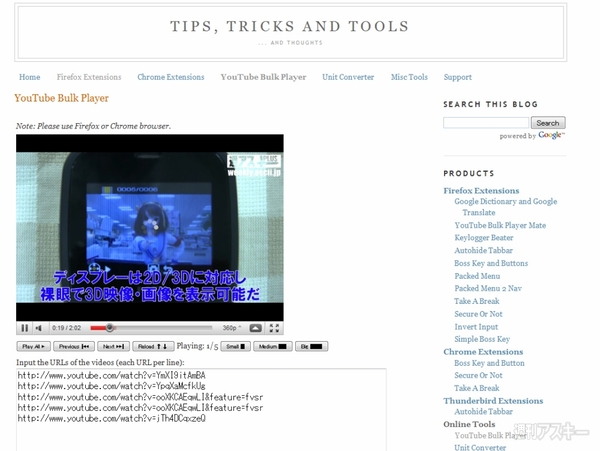 |
|---|
『YouTube Bulk Player Mate』は、YouTubeの検索リンクからURLを抽出してリストアップし、それを自動的に再生できる拡張機能だ。再生する動画やその順番は、リストを書き換えるだけで任意に変更可能。
■インストール
mozillaのAdd-ons for Firefoxサイト内の『YouTube Bulk Player Mate』のページにアクセス。Firefoxのバージョンが適合しているか確認して【Firefoxへ追加】ボタンをクリック。
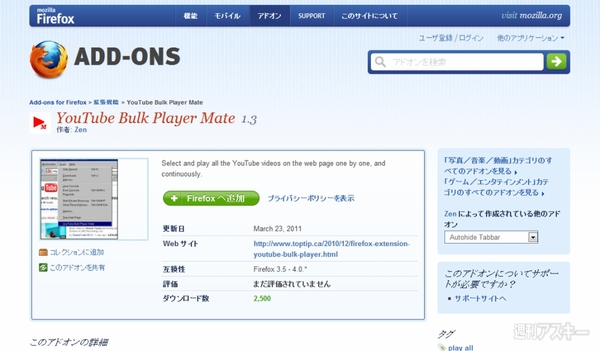 |
|---|
するとソフトのインストールダイアログが起動。中央の【YouTube Bulk Player Mate】部をクリックして数秒待つと、ダイアログ下部の【インストール】ボタンがクリックできるようになる。
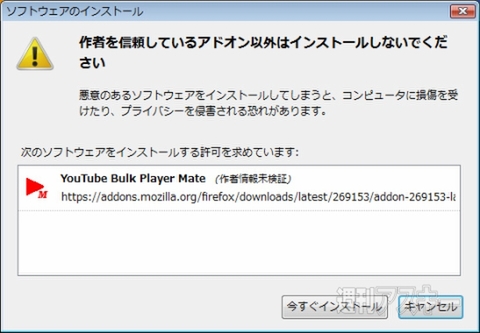 |
|---|
あとはFirefoxを再起動すれば拡張機能が使用できる。
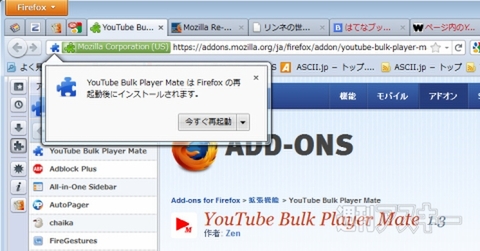 |
|---|
■さっそく『YouTube Bulk Player Mate』使ってみる
特徴はサイト内のYouTubeへのリンクを抽出し、一覧表示できること。この機能を最大限に使うにはYoutubeの検索画面を利用するのがいちばん。まずは、YouTubeにアクセスし、検索ボックスキーワードを入れて検索結果を出力しよう。今回は、サンプルとして“週刊アスキー”を検索した。検索結果が出たら、アイコンを右クリックしてメニューを表示。そして、メニュー内の【YouTube Bulk Player Mate(Y)】を選択する。
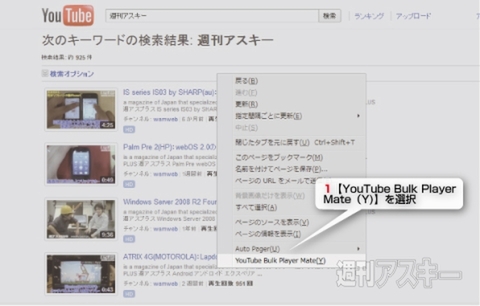 |
|---|
【Select Video】ダイアログが起動する。中央の【Description】にリストアップしたのが検索リンクだ。左側のチェックボックスにチェックを入れたものを連続再生できる。1度に相当数の検索リンクを表示するので、再生する動画を絞ったほうがよい。リストを絞る方法は、スクロールバーを動かして個別に再生したい動画に直接チェックを入れる方法と、トップの【Show video links:】を使ってフィルタリングする方法がある。
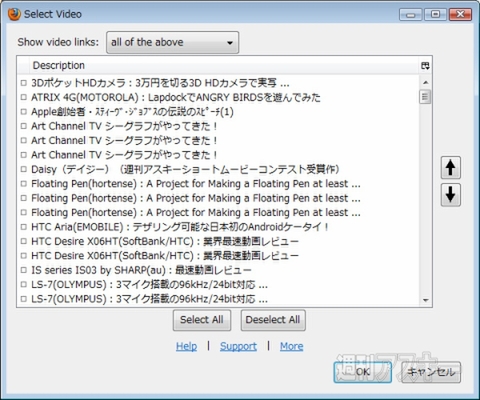 |
|---|
【Show video links:】はプルダウンメニューになっており、クリックすると【with text descriptions】、【with image thumbnails】、【with enmbeded videos】、【all ot the above】の4つのメニューが出る。
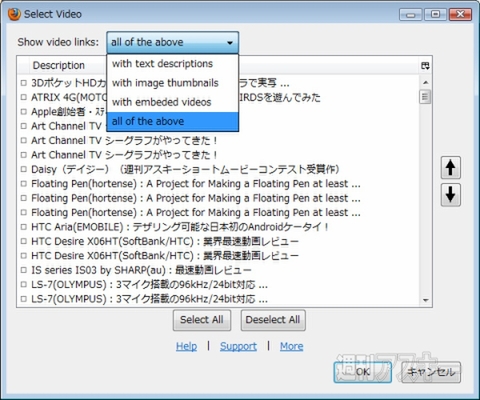 |
|---|
【with text descriptions】は、テキスト付きリンクのみを抽出する。Youtubeの検索画面などでは主にこれを利用しよう。ただし、個別の動画ページのサイドにある関連動画は、現時点でほとんど機能していない。
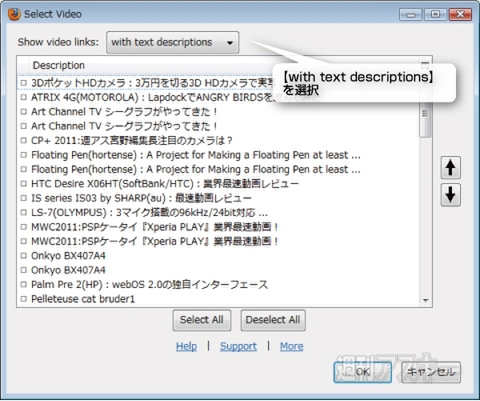 |
|---|
【with image thumbnails】を選択すると、サムネイル画像にはられたリンクのみを抽出できる。しかし、残念なことに“{img}サムネイル”とだけ表示し、具体的なタイトルなど個別の情報は表示されない。このメニューは、ひとつの動画ページの関連動画が、あらかじめわかっていてまとめて観たいときに活用するといい。
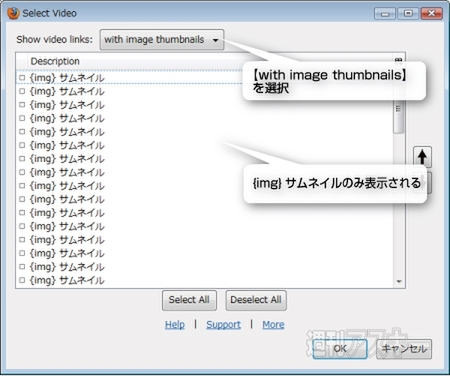 |
|---|
【with enmbeded videos】は、YouTube動画へのリンクを示す“enmbeded タグ”がはられたものを抽出する。ちなみに下の画像は週アスプラスの動画ページで抽出を行なったときの結果だ。残念ながら、【{embed}】の後ろに識別番号が表示されているだけで、動画の内容まではわからない。
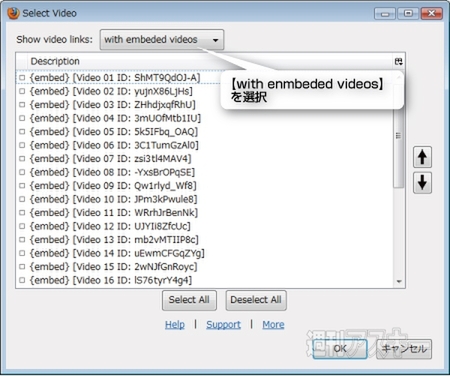 |
|---|
ウインドー下の【Select All】ボタンは、すべてのリンクにチェックできる。また、【Deselect All】をクリックするとすべてのチェックを外せる。
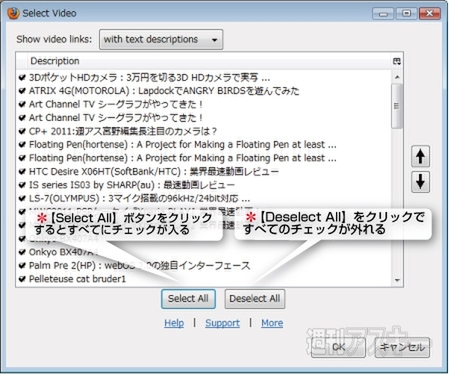 |
|---|
再生する動画を選択したら、右下の【OK】ボタンをクリックしよう。新規タブに再生プレーヤーが起動し、動画を視聴できる。
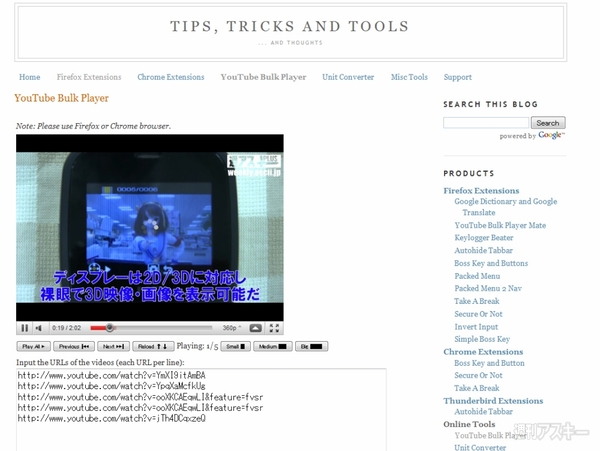 |
|---|
■『YouTube Bulk Player Mate』で連続再生
新規タブに表示した再生ウインドーを個別に見てみよう。いちばん左側に配置されているボタンは、【Play All】はすべて再生、【Privious】は前の動画に移動、【Next】は次の動画へ移動、【Reload】は再読み込みとなる。
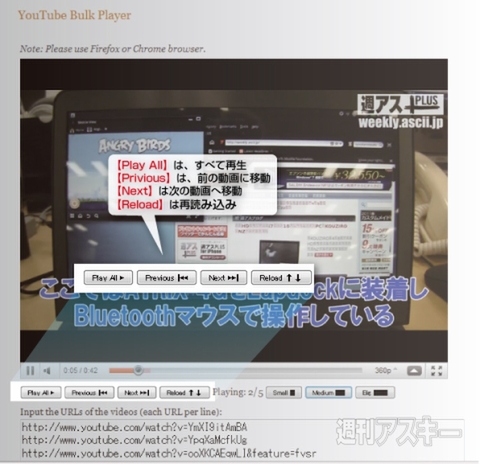 |
|---|
右側に配置さている【Small】、【Medium】、【Big】のボタンで動画サイズをその場で調整できる。
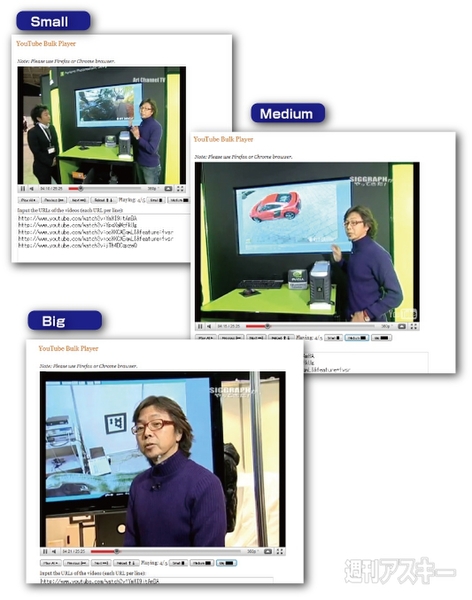 |
|---|
そして、最大のポイントが下のスペース【Input the URLs of the videos(each URL per line):】だ。『YouTube Bulk Player Mate』は、ここにリストアップされたURLを頭から順に再生していく。このリストは編集可能で、何度も再生したい動画は複数コピーしたり、動画の順番を入れ替えて再生できる。その際に注意するのは、1行につきひとつのURLしか入力できないこと。URLを入力したら必ず改行を入れよう。
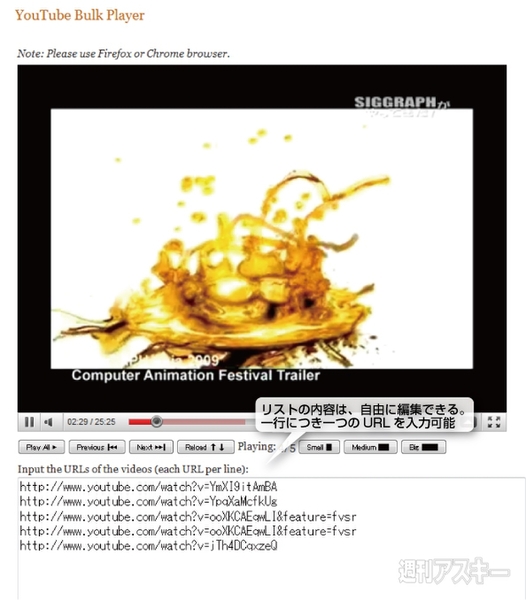 |
|---|
リストの内容を編集したら、いちばん右側の【Play All】をクリック。これで編集内容が適用され、動画がリスト順に再生される。現在再生している動画の順番は、ボタンの中央の【Playing:…】の部分に表示される。まだ、機能的に未熟な点も多いが再生できる動画を任意に指定できる機能はたいへん魅力的だ。今後のバージョンアップに期待したい。
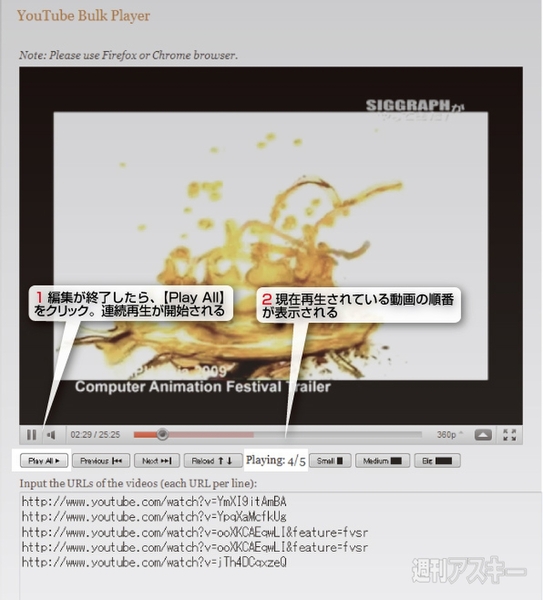 |
|---|
YouTube Bulk Player Mate
バージョン:1.3
フリーソフト
作者:Zen
(バージョンは記事作成時のものです)
週刊アスキーの最新情報を購読しよう
本記事はアフィリエイトプログラムによる収益を得ている場合があります



